Link to original video by Nghiện Appsheet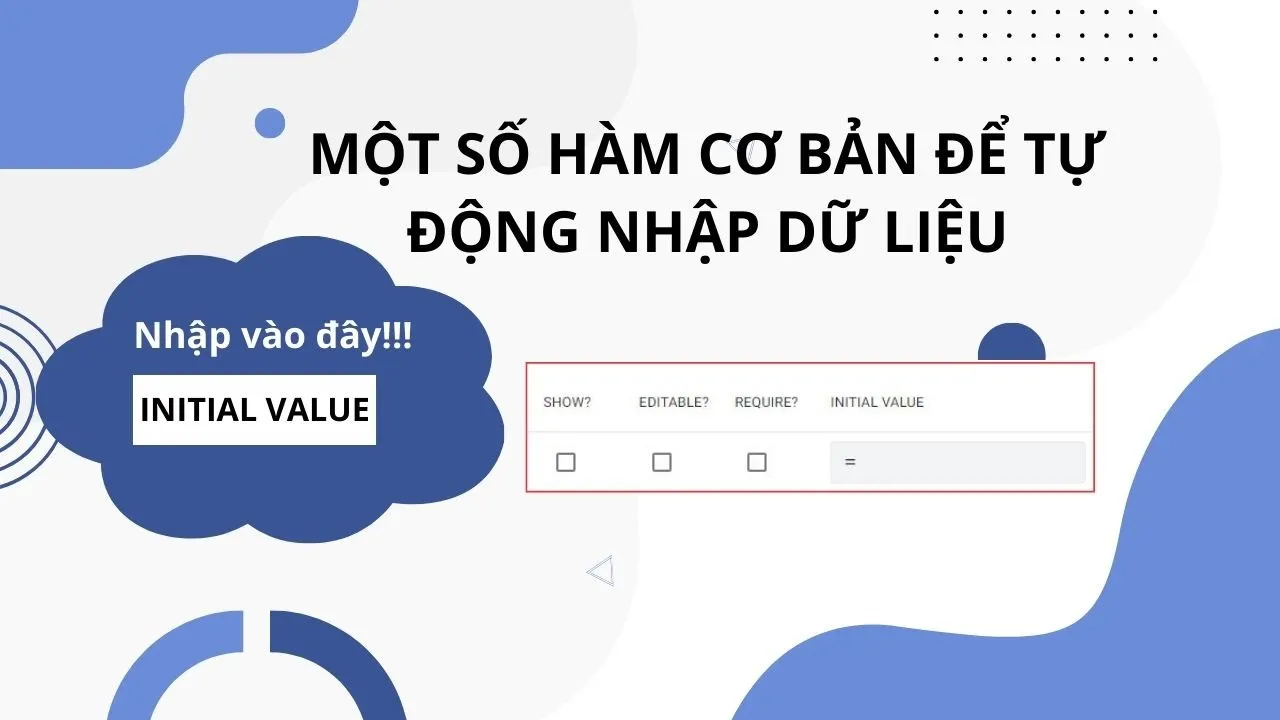
#appsheet CƠ BẢN_Bài 4: Tự động nhập dữ liệu với 1 số hàm căn bản
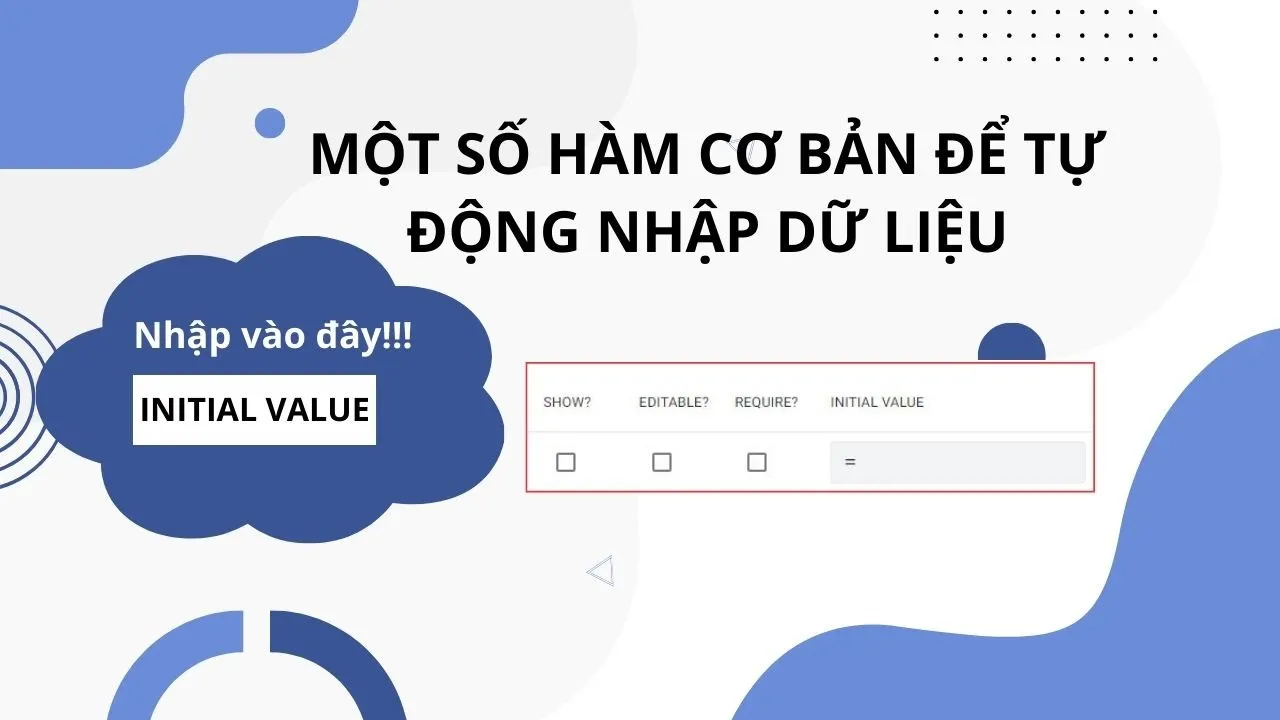
Tóm tắt Video "#appsheet CƠ BẢN_Bài 4: Tự động nhập dữ liệu với 1 số hàm căn bản"
Tóm tắt ngắn:
- Video giới thiệu cách tự động nhập dữ liệu theo quy tắc có sẵn trong AppSheet bằng cách sử dụng các hàm cơ bản.
- Video tập trung vào cột "Initial" trong AppSheet, nơi người dùng có thể thiết lập giá trị mặc định cho các trường dữ liệu.
- Các hàm cơ bản được giới thiệu bao gồm: "NOW" để lấy thời gian hiện tại, "USER EMAIL" để lấy địa chỉ email người dùng, và phép tính đơn giản như cộng, trừ, nhân, chia.
- Video minh họa cách sử dụng các hàm này để tự động nhập dữ liệu vào các trường như ngày tháng, loại phiếu, số lượng, đơn giá, thành tiền, số tài khoản, người tạo phiếu, thời gian tạo phiếu.
Tóm tắt chi tiết:
Phần 1: Giới thiệu về cột "Initial"
- Video giới thiệu về cột "Initial" trong AppSheet, nơi người dùng có thể thiết lập giá trị mặc định cho các trường dữ liệu.
- Cột "Initial" giúp tự động nhập dữ liệu theo quy tắc có sẵn, giúp tiết kiệm thời gian và giảm thiểu lỗi nhập liệu.
Phần 2: Sử dụng các hàm cơ bản để tự động nhập dữ liệu
- Video giới thiệu các hàm cơ bản như "NOW", "USER EMAIL" và phép tính đơn giản như cộng, trừ, nhân, chia.
- Hàm "NOW": Dùng để lấy thời gian hiện tại, giúp tự động nhập ngày tháng vào trường dữ liệu.
- Hàm "USER EMAIL": Dùng để lấy địa chỉ email của người dùng hiện tại, giúp tự động nhập thông tin người tạo phiếu.
- Phép tính đơn giản: Dùng để tính toán giá trị cho các trường dữ liệu như thành tiền (số lượng * đơn giá).
Phần 3: Minh họa cách sử dụng các hàm
- Video minh họa cách sử dụng các hàm trên để tự động nhập dữ liệu vào các trường như ngày tháng, loại phiếu, số lượng, đơn giá, thành tiền, số tài khoản, người tạo phiếu, thời gian tạo phiếu.
- Ví dụ: Tự động nhập "Phiếu thu" vào trường "Loại phiếu", tự động nhập số lượng "1" vào trường "Số lượng", tự động tính thành tiền bằng cách nhân số lượng với đơn giá.
Phần 4: Giới thiệu các tùy chọn "Show", "Editable", "Required"
- Video giới thiệu 3 tùy chọn "Show", "Editable", "Required" để kiểm soát hiển thị, chỉnh sửa và bắt buộc nhập dữ liệu cho các trường.
- "Show": Cho phép ẩn hoặc hiện trường dữ liệu.
- "Editable": Cho phép chỉnh sửa hoặc không cho phép chỉnh sửa trường dữ liệu.
- "Required": Bắt buộc nhập dữ liệu cho trường dữ liệu.
Kết luận:
- Video kết thúc bằng cách khẳng định việc tự động nhập dữ liệu theo quy tắc có sẵn giúp tiết kiệm thời gian và giảm thiểu lỗi nhập liệu.
- Video khuyến khích người xem tiếp tục theo dõi các video tiếp theo để tìm hiểu thêm về các tính năng nâng cao của AppSheet.